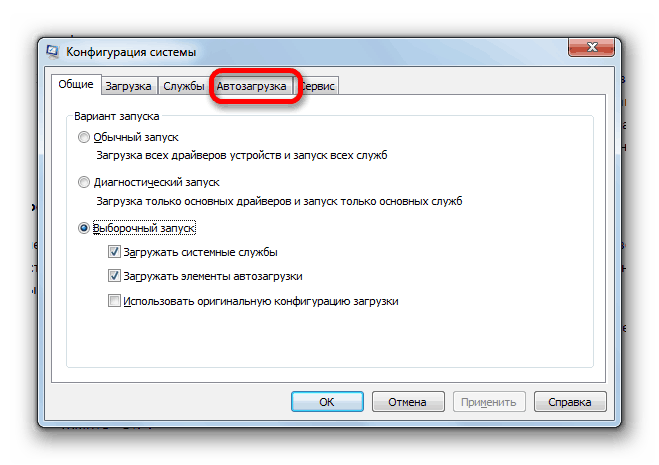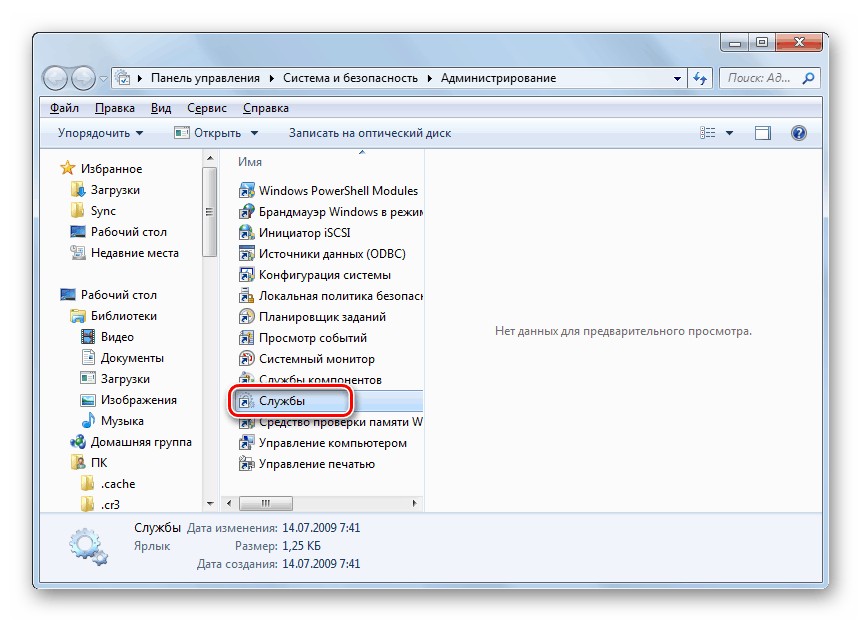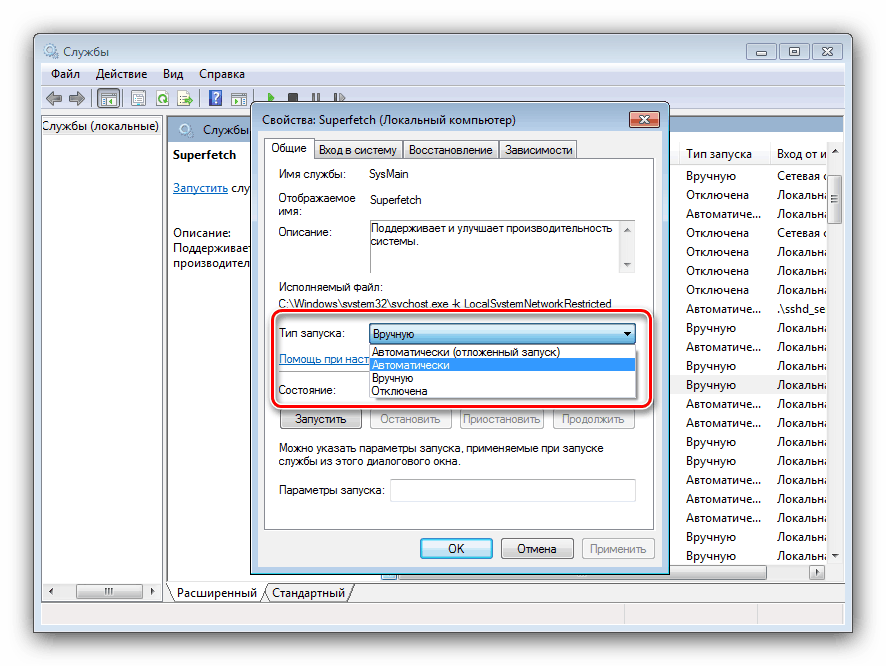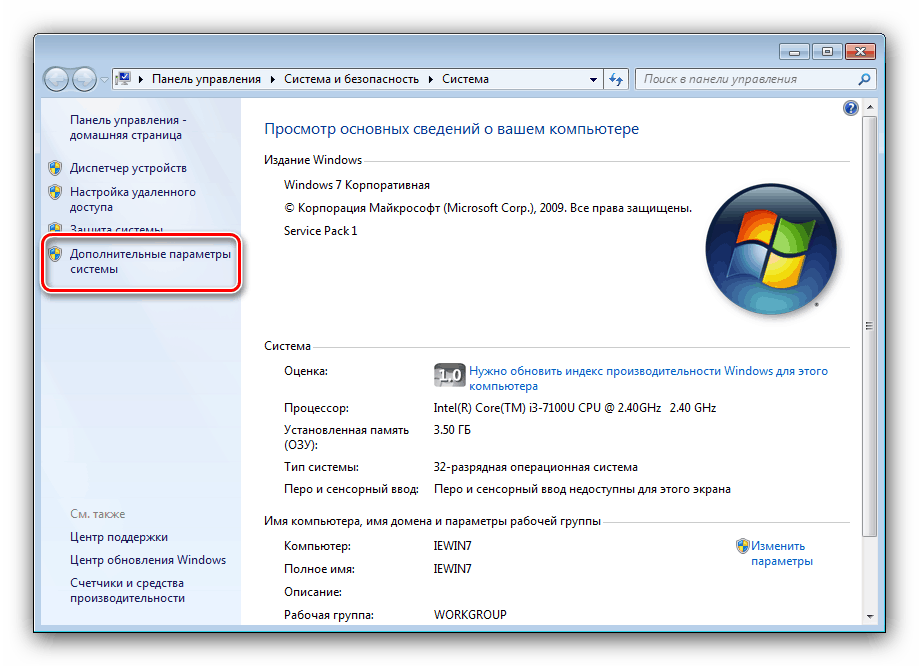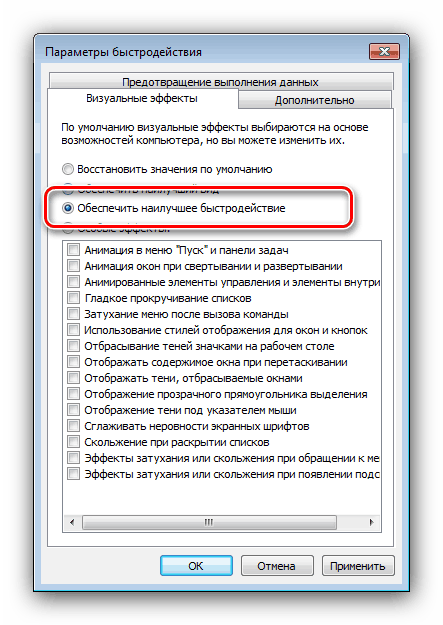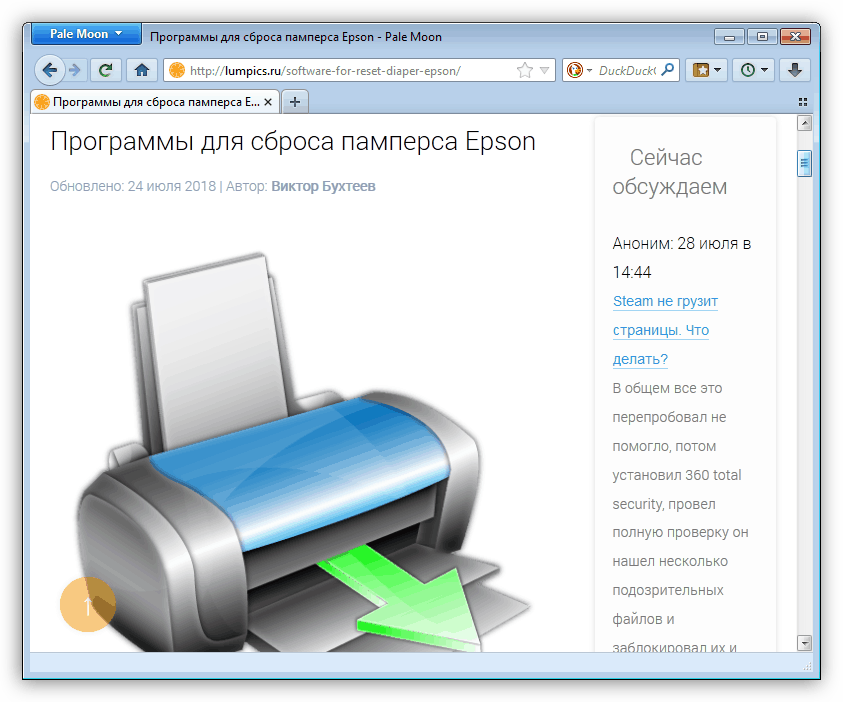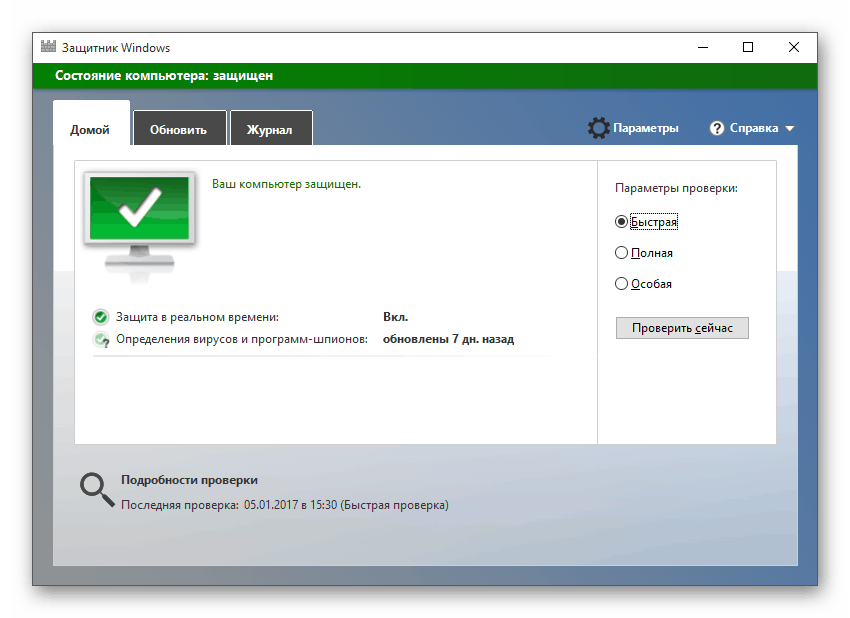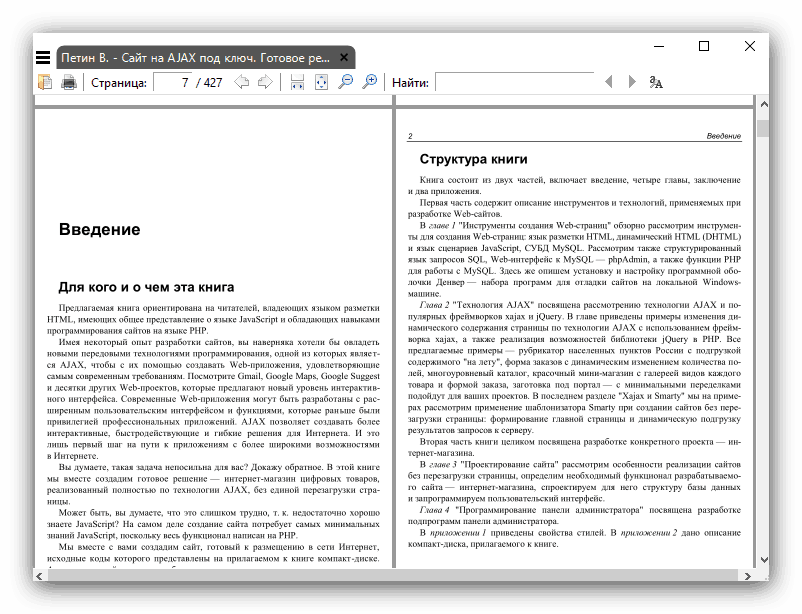تكوين ويندوز 7 لأجهزة الكمبيوتر ضعيفة

على الرغم من حقيقة أن Windows 7 تم التعرف عليه بالفعل من قبل المطورين أنفسهم ، إلا أن العديد من المستخدمين لا يزالون يفضلون استخدامه ، بما في ذلك على الأجهزة الحديثة الضعيفة نسبيًا. غالبًا ما تتحول عملية تشغيل الكمبيوتر في مثل هذه الظروف إلى اختبار ، ولكن هناك طريقة للخروج من الموقف - لتحسين تشغيل نظام التشغيل قدر الإمكان ، والذي نريد التحدث عنه أكثر.
محتوى
نحن تحسين "سبعة"
تتضمن عملية ضبط نظام التشغيل استخدام حساب له حقوق المسؤول ، وبالتالي فإن أول ما يجب فعله هو الحصول عليها. بعد ذلك ، سنجري تكوينًا تدريجيًا للأصول الثابتة للنظام ، ونبدأ مع بدء التشغيل.
مزيد من التفاصيل: كيفية الحصول على حقوق المسؤول في ويندوز 7
المرحلة 1: إعداد بدء التشغيل
العديد من البرامج بشكل افتراضي أثناء التثبيت يصف نفسه لبدء تشغيل النظام. إذا كان هناك الكثير منهم ، فقد يستغرق بدء تشغيل الكمبيوتر من حالة إيقاف التشغيل وقتًا كبيرًا ، خاصةً إذا تم استخدام محرك الأقراص الصلبة كمحرك أقراص.
- ابدأ في التحميل التلقائي بأي طريقة مناسبة.
![Perehod-فو-vkladku-Avtozagruzka-الخامس-okne konfiguratsii-sistemyi-الخامس ويندوز 7]()
- قم بدراسة القائمة بعناية - كخيار ، يمكنك تصفيتها حسب الشركة المصنعة ، والتي انقر فوقها على العمود الذي يحمل نفس الاسم.
- بعد ذلك ، قم بإلغاء تحديد جميع العناصر التي ليست جزءًا من النظام أو تبدو مريبة لك.
- في نهاية العمل ، انقر فوق الزر "تطبيق" و " موافق" .
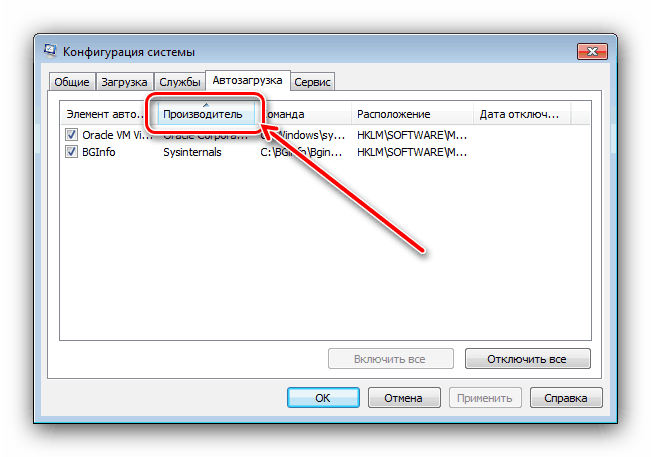
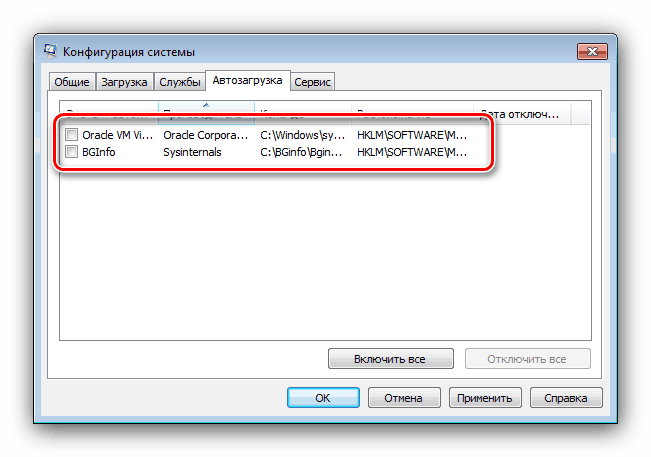
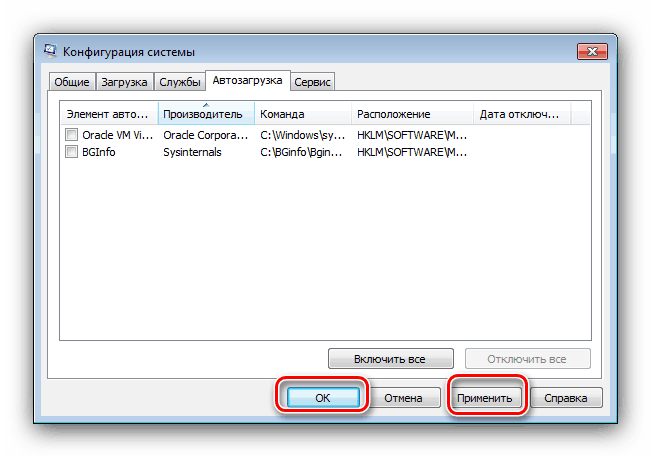
الخطوة 2: تكوين قائمة الخدمات
العنصر الثاني ، الذي يحمّل النظام عبئًا كبيرًا عليه ، هو الخدمات التي تطلق عمليات معينة. تتيح لك الخدمات التي تم تكوينها بشكل صحيح تحقيق مكاسب في الأداء حتى على جهاز كمبيوتر ضعيف جدًا.
- قم بتشغيل الأداة الإضافية للخدمات باستخدام أي طريقة مناسبة. على سبيل المثال ، من خلال قائمة "ابدأ" ، قم باستدعاء "موجه الأوامر" ، وأدخل الأمر أدناه ثم اضغط على " إدخال" .
net start wuauserv![Perehod-الخامس-Dispetcher sluzhb-عز-razdela-Administrirovanie-الخامس-Paneli upravleniya-الخامس ويندوز 7]()
- لتكوين تشغيل خدمة ، انقر نقرًا مزدوجًا فوقه بزر الفأرة الأيسر ، ثم انتقل إلى كتلة "نوع بدء التشغيل" واضبط النوع المطلوب. يمكنك معرفة أفضل الخدمات التي تم تعطيلها من الدليل على الرابط أدناه.
![قم بتكوين تشغيل الخدمة لتحسين Windows 7 لأجهزة الكمبيوتر الشخصية الضعيفة]()
مزيد من التفاصيل: تعطيل الخدمات غير الضرورية على ويندوز 7
- لإصلاح التأثير ، من الأفضل إعادة تشغيل الكمبيوتر.
المرحلة 3: إيقاف المؤثرات البصرية
تأتي نسبة كبيرة من الحمل على النظام من التأثيرات الرسومية النشطة ، والتي تعد غنية جدًا بـ "السبعة". يمكن إيقاف هذه المجوهرات دون الإضرار بالنظام. إحدى الطرق الوسطية التي تسمح لك بالحفاظ على المظهر الجمالي للواجهة هي تثبيت السمة "النمط المبسط" . في هذه الحالة ، يتم تعطيل أكثر التأثيرات "الشراهة" مثل Aero أو الشفافية.
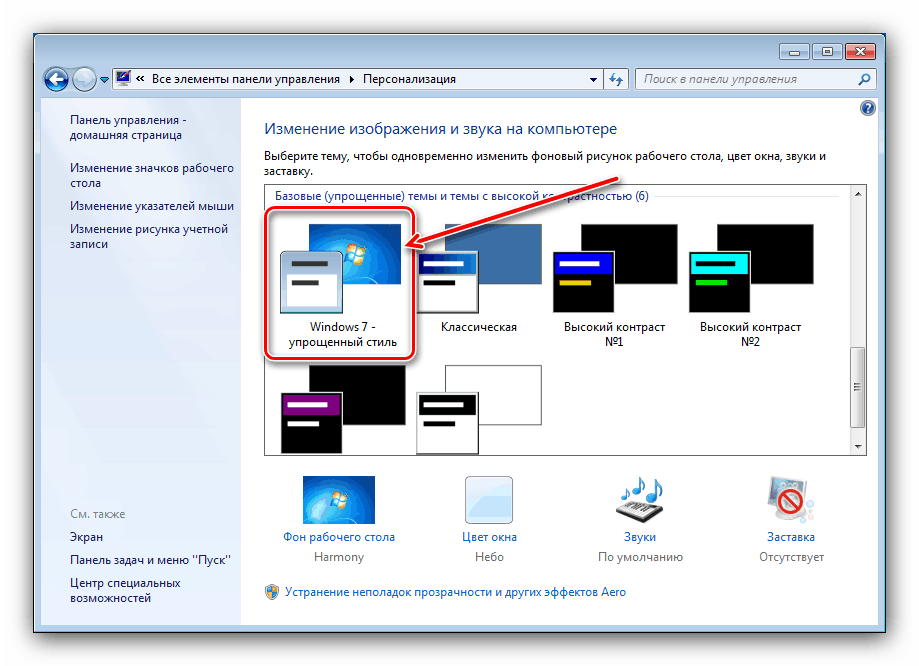
مزيد من التفاصيل: كيفية تمكين النمط المبسط في ويندوز 7
إذا لم يؤد تثبيت سمة خفيفة الوزن إلى تحقيق المكاسب المرغوبة ، فإن الأمر يستحق تعطيل كل أو بعض التأثيرات الرسومية من خلال "إعدادات النظام المتقدمة" .
- افتح خصائص النظام وانتقل إلى عنصر إعدادات النظام المتقدمة .
![معلمات نظام إضافية لتحسين Windows 7 لأجهزة الكمبيوتر الشخصية الضعيفة]()
الدرس: خصائص النظام ويندوز 7
- في النافذة التالية ، ابحث عن كتلة "الأداء" وانقر على زر "الخيارات" .
- تظهر قائمة بالخيارات التي تهيئ عرض تصميم مرئي معين. للأداء ، يجب ملاحظة الخيار "ضمان أفضل أداء" .
![قم بتعطيل كافة التأثيرات الرسومية لتحسين Windows 7 لأجهزة الكمبيوتر الضعيفة]()
يمكنك أيضًا اختيار التأثيرات المطلوب عرضها وأيها - للقيام بذلك ، تحقق من موضع "المؤثرات الخاصة" ، ثم قم بإلغاء تحديد العناصر غير اللازمة يدويًا.
- في نهاية الإجراء ، لا تنس النقر على زر "تطبيق" و "موافق" .
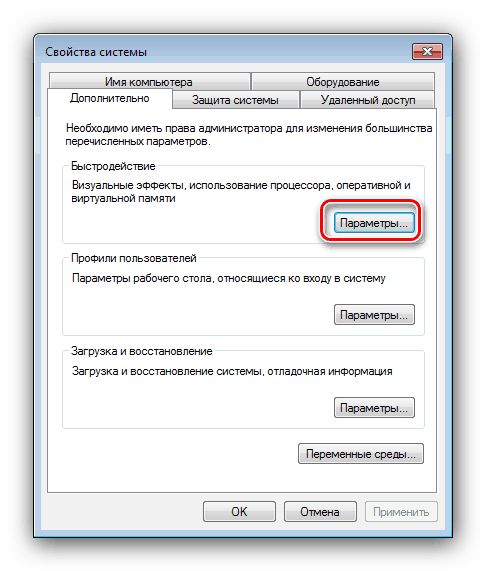
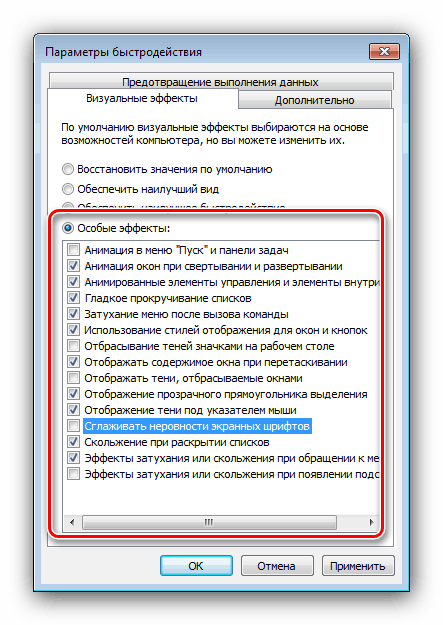
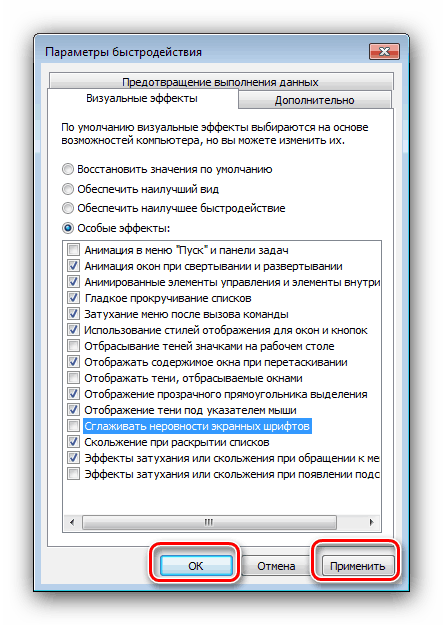
من خلال تنفيذ الخطوات المذكورة أعلاه ، يمكنك تحقيق زيادة كبيرة في الإنتاجية.
المرحلة 4: إلغاء تجزئة القرص الصلب الخاص بك
أحد عيوب محركات الأقراص الثابتة هو تجزئة البيانات ، عندما توجد بايتات ملف واحد في نقاط مختلفة على محرك الأقراص ، مما يجعل الوصول إليه بطيئًا ، ويبدأ جهاز كمبيوتر ضعيف بالفعل في التباطؤ أكثر. لذلك ، يجب على مالكي السيارات الميزانية بالضرورة من وقت لآخر لإلغاء تجزئة الأقراص الصلبة.
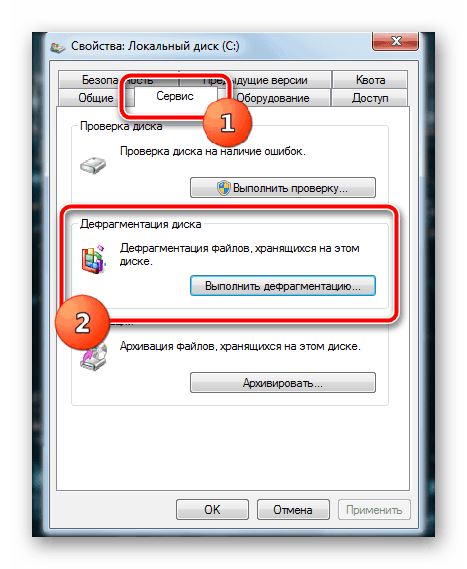
الدرس: كيفية تجزئة ويندوز 7
الخطوة 5: اختيار البرامج الصحيحة
آخر ، ولكن واحدة من أهم المراحل هي اختيار البرامج المناسبة. والحقيقة هي أن البرامج الحديثة تركز على الأجهزة متوسطة وعالية الأداء ، وتلك المتصفحات مألوفة مثل فايرفوكس . دار الأوبرا أو الكروم يمكن أن تعمل على جهاز كمبيوتر ضعيف ببطء شديد. وفقا لذلك ، يجب عليك اختيار البرامج الأكثر ملاءمة.
- غالبًا ما يُعتبر الكمبيوتر الضعيف بمثابة جهاز لتصفح الإنترنت ، ومع ذلك ، قد لا تتمتع المتصفحات الحالية بقدرة كافية لتشغيل المتصفحات الشائعة. لحسن الحظ ، هناك حلول خفيفة الوزن في السوق قام أحد مؤلفينا باختبارها بالفعل - يمكن العثور على النتائج على الرابط أدناه.
![Vneshniy-فيد-interfeysa-brauzera-بالي مون]()
مزيد من التفاصيل: اختيار متصفح لجهاز كمبيوتر ضعيف
- عندما يكون هناك إنترنت ، هناك خطر كبير من إصابة البرامج الضارة على الجهاز. بطبيعة الحال ، فإن أفضل "مضاد للفيروسات" هو محو الأمية الحاسوبية والحس السليم ، لكن يجب ألا تعتمد عليها فقط ، خاصة للمستخدمين الذين لا يتمتعون بالخبرة. يشبه الموقف مع برنامج الأمان متصفحات الويب: مثل الحزم "الكبيرة" كاسبيرسكي لأمن الإنترنت قادرة على تحميل وأجهزة الكمبيوتر الإنتاجية ، أن أقول شيئا عن الأجهزة ضعيفة نسبيا. ومع ذلك ، هناك العديد من الخيارات لمثل هذه الأجهزة - يمكنك العثور عليها في المراجعة التالية.
![Glavnoe-menyu-vstroennogo-antivirusnogo-obespecheniya-مايكروسوفت ويندوز ديفندر]()
مزيد من التفاصيل: مكافحة الفيروسات لجهاز كمبيوتر ضعيف
- مع تطبيقات الوسائط المتعددة ، يكون كل شيء أكثر تعقيدًا إلى حد ما - يعتمد معظمها على المعالج و / أو بطاقة الفيديو ، والتي غالباً ما تكون عنق الزجاجة. ومع ذلك ، هناك خيار جيد في السوق يمكنه العمل على أداء أجهزة كمبيوتر سطح المكتب أو أجهزة الكمبيوتر المحمولة دون المستوى المطلوب دون أي مشاكل - هذا VLC Media Player . يرجى ملاحظة أنه من أجل تحقيق أقصى قدر من التأثير الإيجابي ، فمن المستحسن تكوين التطبيق وفقا لذلك.
مزيد من التفاصيل: تكوين VLC Media Player
- مع التطبيقات المكتبية ، فإن الوضع أيضًا ليس سهلاً. غالبًا ما تستخدم الآلات الضعيفة كآلات كاتبة لكتابة وتحرير نصوص بسيطة. من الواضح أن أحدث إصدارات Microsoft Office غير مناسبة بسبب متطلبات النظام المرتفعة نسبيًا ، لذلك يجب عليك الرجوع إلى الكلاسيكيات التي تم اختبارها في الوقت في شكل MS Office 2003 ، والتي يمكنك بالإضافة إلى ذلك (وغالبًا ما تحتاج) تثبيت مكون إضافي للعمل مع أحدث تنسيقات DOCX ، XLSX و PPTX.
مزيد من التفاصيل: كيفية فتح DOCX في مكتب 2003
إذا لم يكن لديك وصول إلى الإصدار المرخص من Office 2003 ، يمكنك البحث عن نظائرها من الحزمة من Microsoft. على سبيل المثال ، لدى منافستها المجانية LibreOffice متطلبات نظام منخفضة للغاية (سيتم تشغيلها حتى على أجهزة الكمبيوتر في أوائل العقد الأول من القرن العشرين) ، كما أنها تدعم كافة التنسيقات الحديثة ، وتتناول فقط 1.5 جيجابايت على محرك الأقراص الثابتة وما زالت قيد التحديث.
لقراءة ملفات PDF ، من الأفضل أيضًا عدم استخدام حلول رائعة مثل قارئ أدوبي أو قارئ Foxit - إن برنامج Sumatra PDF المجاني والخفيف الوزن قادر تمامًا على التعامل مع هذه المهمة ، حيث تسمح لك الخوارزميات بعرض المستندات الكبيرة بسهولة.
![Prosmotr-PDF-DOKUMENTA-ت-سومطرة-PDF]()
- يبدو أن استخدام جهاز كمبيوتر ضعيف لرسم الصور أو معالجتها أمر غير معقول ، ولكن إذا كنت بحاجة إلى إجراء معالجة بسيطة لملفات الرسوم على ذلك من وقت لآخر ، فإننا نوصي بإيلاء الاهتمام لحلول مثل Paint.net و Paint Tool SAI. التطبيق الأول مفيد لتحرير الصور البسيط ، والثاني سيسمح لك برسم صورة دون أي مشاكل.
- ينطبق ما سبق على معالجة ملفات الفيديو - للعمل الجاد ، سيكون من الأفضل الحصول على جهاز أكثر إنتاجية. يمكن إجراء تحويل بسيط أو تثبيت بسيط باستخدام برنامج Avidemux ، المصمم أيضًا لأجهزة الكمبيوتر التي تحتوي على أجهزة ضعيفة.
![Obrezka-ط-skleyka-videozapisey-الخامس افيديمو]()
استنتاج
تعرفنا على أساليب زيادة أداء جهاز كمبيوتر ضعيف مثبت عليه Windows 7. بالطبع ، لن يكون من الممكن تحقيق نمو كبير على الأجهزة التي عفا عليها الزمن تمامًا ، ولكن على الأقل سيكون استخدام الإنترنت والعمل المكتبي البسيط أكثر متعة.